
Inhoudsopgave:
- Auteur John Day [email protected].
- Public 2024-01-30 11:16.
- Laatst gewijzigd 2025-01-23 15:01.

In deze zelfstudie laat ik u zien hoe u een LCD-scherm aansluit op een I2C, die slechts 4 pinnen heeft om het LCD-scherm te bedienen en te gebruiken. Dus laten we beginnen.
Stap 1: Video-tutorial


Stap 2: Lijstelementen


Voor dit project heb je nodig:
- LCD 2×16 of 4×20
- i2c voor LCD
- Arduino
- 4 draden
Stap 3: Aansluitingen



Verbinding:
- GND naar GND
- VCC naar 5V
- SDA naar SDA of A4
- SCL naar SCL of A5
Stap 4: Adres I2c-module
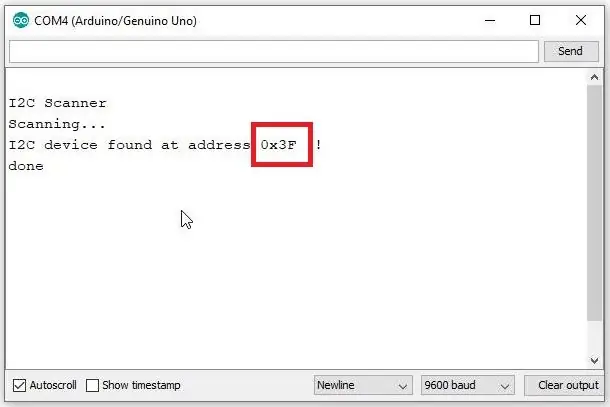
Voordat we ons display gebruiken, moeten we het adres weten. Dit kunnen we doen met behulp van de I2C-scannercode. Zodra we het I2C-adres hebben, kunnen we deze waarde in de voorbeeldcode vervangen en deze gaan gebruiken. Download schets en upload naar uw Arduino. Open vervolgens Serial Monitor en kopieer het adres.
Stap 5: Arduino IDE configureren en testen
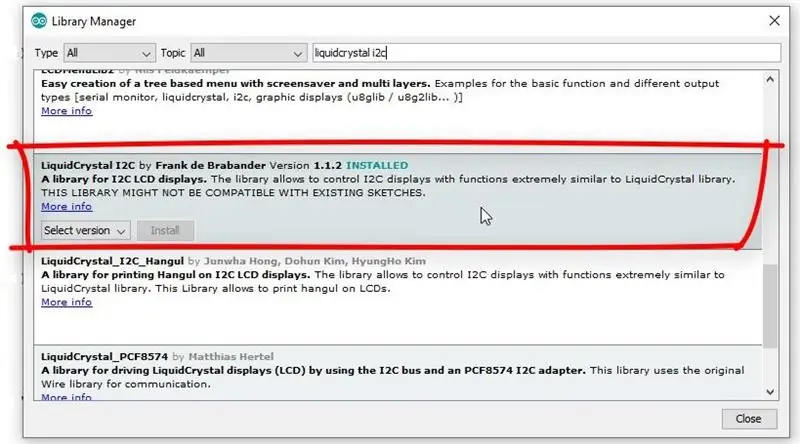

Nu kunnen we naar het juiste programma gaan. Installeer bibliotheek LiquidCrystal_i2c van Frank de Brabander. Stel het adres en de grootte in van uw i2c HD44780 my is 0x3F. Stel het contrast in met de potmeter. U kunt het adres van de i2c module wijzigen door kort te sluiten na A0, A1 en/of A2.
Aanbevolen:
Hoe de GPIO-pinnen en Avrdude van een Raspberry Pi te gebruiken om DIMP 2 of DA PIMP te Bit-bang-programma te gebruiken 2: 9 stappen

Hoe de GPIO-pinnen van een Raspberry Pi en Avrdude te gebruiken voor Bit-bang-programma DIMP 2 of DA PIMP 2: Dit zijn stapsgewijze instructies voor het gebruik van een Raspberry Pi en het gratis open-source commando avrdude to bit-bang -programmeer een DIMP 2 of DA PIMP 2. Ik neem aan dat je bekend bent met je Raspberry Pi en de LINUX-opdrachtregel. Je hoeft niet
I2C / IIC LCD-scherm - Gebruik een SPI LCD op het I2C LCD-scherm met behulp van SPI naar IIC-module met Arduino - Ajarnpa

I2C / IIC LCD-scherm | Gebruik een SPI LCD op het I2C LCD-scherm met behulp van SPI naar IIC-module met Arduino: Hallo, aangezien een normale SPI LCD 1602 te veel draden heeft om aan te sluiten, dus het is erg moeilijk om het met Arduino te verbinden, maar er is één module op de markt beschikbaar die kan converteer SPI-display naar IIC-display, dus dan hoeft u slechts 4 draden aan te sluiten
I2C / IIC LCD-scherm - Converteer een SPI LCD naar het I2C LCD-scherm - Ajarnpa

I2C / IIC LCD-scherm | Converteer een SPI LCD naar het I2C LCD-scherm: het gebruik van spi lcd-scherm heeft te veel verbindingen nodig, wat echt moeilijk is om te doen, dus ik heb een module gevonden die de i2c lcd kan converteren naar het spi lcd-scherm, dus laten we aan de slag gaan
Mac Terminal gebruiken en toetsfuncties gebruiken: 4 stappen

Mac Terminal gebruiken en toetsfuncties gebruiken: We laten u zien hoe u de MAC Terminal opent. We zullen u ook enkele functies binnen de Terminal laten zien, zoals ifconfig, mappen wijzigen, toegang tot bestanden en arp. Met Ifconfig kunt u uw IP-adres en uw MAC-advertentie controleren
I2C Backlight Control van een LCD-scherm 1602/2004 of HD44780 Etc: 4 stappen

I2C Backlight Control van een LCD Display 1602/2004 of HD44780 Etc: Deze instructable laat zien hoe u de achtergrondverlichting van een LCD-display kunt regelen door middel van een I2C ADC-module. Het contrast kan op dezelfde manier worden geregeld na het verwijderen van de trimpotentiometer
